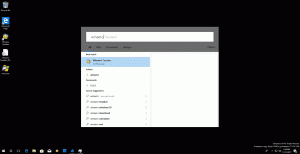विंडोज 11 में डिफॉल्ट न्यू फोल्डर का नाम कैसे बदलें
आप विंडोज 11 में डिफ़ॉल्ट नए फ़ोल्डर का नाम बदल सकते हैं और इसे अपनी पसंद के अनुसार अनुकूलित कर सकते हैं। डिफ़ॉल्ट रूप से, जब आप एक नया फ़ोल्डर बनाते हैं, तो उसका नाम होता है नया फोल्डर. यहां नए बनाए गए फ़ोल्डरों के लिए एक कस्टम नाम निर्दिष्ट करने का तरीका बताया गया है।
एक फ़ोल्डर आपकी फ़ाइलों को ड्राइव पर व्यवस्थित करने का तरीका है। इसमें फ़ाइलें, शॉर्टकट और अन्य फ़ोल्डर हो सकते हैं।
आप चाहें तो विंडोज 11 में नए फोल्डर के लिए डिफॉल्ट नेम टेम्प्लेट बदल सकते हैं। यह एक साधारण रजिस्ट्री ट्वीक के साथ किया जा सकता है।
Windows 11 पर एक नए फ़ोल्डर के लिए डिफ़ॉल्ट नाम बदलने के लिए, निम्न कार्य करें।
विंडोज 11 में डिफॉल्ट न्यू फोल्डर का नाम बदलें
- को खोलो पंजीकृत संपादक दबाने से जीत + आर और टाइपिंग
regeditरन डायलॉग में। - बाएँ फलक को खोलने के लिए विस्तृत करें
HKEY_CURRENT_USER\SOFTWARE\Microsoft\Windows\CurrentVersion\Explorerचाभी। - एक्सप्लोरर कुंजी पर राइट-क्लिक करें और चुनें नया > कुंजी मेनू से। नव निर्मित कुंजी का नाम इस प्रकार रखें नामकरण टेम्पलेट्स.
- अब, नामकरण टेम्पलेट के दाईं ओर, एक नया स्ट्रिंग (REG_SZ) मान बनाएं और इसे नाम दें नाम बदलेंनामटेम्पलेट.
- अंत में, डबल-क्लिक करें नाम बदलेंनामटेम्पलेट मान और इसे उस नए नाम पर सेट करें जिसे आप नए फ़ोल्डरों को असाइन करना चाहते हैं।
- ओके पर क्लिक करें या हिट करें प्रवेश करना, और रजिस्ट्री संपादक को बंद करें।
आप कर चुके हैं! अब, फ़ाइल एक्सप्लोरर में एक नया फ़ोल्डर बनाने का प्रयास करें। यह आपके द्वारा रजिस्ट्री में निर्दिष्ट नाम टेम्पलेट का उपयोग करेगा।
कृपया ध्यान रखें कि आपको उपयोग करने से बचना चाहिए अवैध पथ वर्ण एक नया फ़ोल्डर नाम टेम्पलेट बनाते समय। यदि इसमें ऐसा कोई अमान्य वर्ण शामिल है, तो फ़ाइल एक्सप्लोरर एक "विनाशकारी त्रुटि" संदेश दिखाएगा और नए फ़ोल्डर नहीं बनाएगा।
डिफ़ॉल्ट रूप से, नया फ़ोल्डर नाम टेम्प्लेट "नया फ़ोल्डर" पर सेट होता है। आप सेट कर सकते हैं नाम बदलेंनामटेम्पलेट बस "फ़ोल्डर", "निर्देशिका", या किसी अन्य शब्द के लिए। मुझे आशा है कि आपको विचार मिल गया होगा।
आप किसी भी समय परिवर्तन को आसानी से पूर्ववत कर सकते हैं। उसके लिए, बस हटा दें नाम बदलेंनामटेम्पलेट ऊपर उल्लिखित रजिस्ट्री कुंजी से। यह तुरंत फ़ाइल एक्सप्लोरर को डिफ़ॉल्ट "नया फ़ोल्डर" नामकरण योजना का उपयोग करेगा।
इतना ही!